安全 UI
安全屏幕允许具有 security-edit 权限的管理员管理用户、角色和权限。安全屏幕可与在云模式和独立模式下运行的 Solr 一起使用。
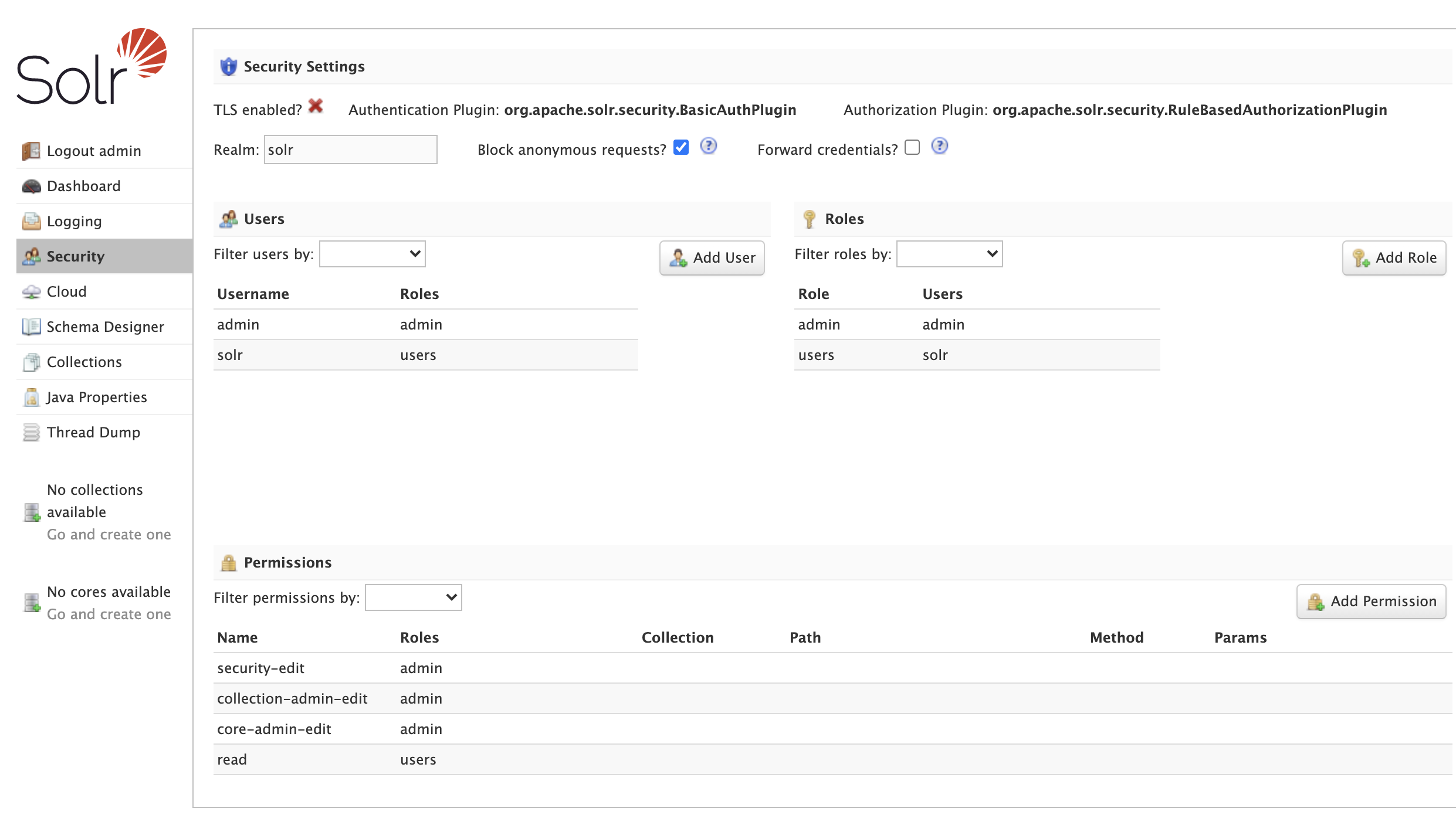
入门
如果未为 Solr 启用安全性,则安全屏幕会发出警告。强烈建议为暴露在除 localhost 之外的任何网络上的 Solr 实例启用安全性。
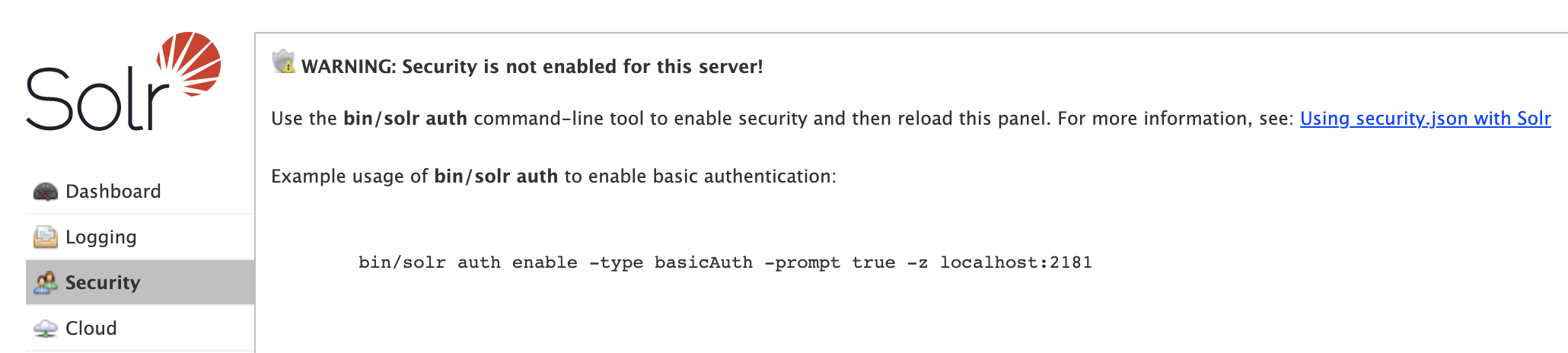
首次开始使用 Solr 时,请使用 bin/solr auth 命令行实用程序为 Solr 安装(仅限云模式)启用安全性,有关用法说明,请参阅 bin/solr auth。例如,以下命令将启用基本身份验证,并提示您输入具有管理访问权限的初始用户的用户名和密码
bin/solr auth enable --type basicAuth --prompt true -z localhost:2181注意: auth 实用程序仅适用于在云模式下运行的 Solr,因此需要通过 -z 选项传递 Zookeeper 连接字符串。
启用安全性后,您需要刷新管理 UI 并使用您提供给 auth 实用程序的凭据登录,才能看到更新的安全面板。您无需重新启动 Solr,因为安全配置将自动从 Zookeeper 刷新。
安全屏幕提供以下功能
用户管理
管理员在使用 基本身份验证插件 插件时,可以读取、创建、更新和删除用户帐户。
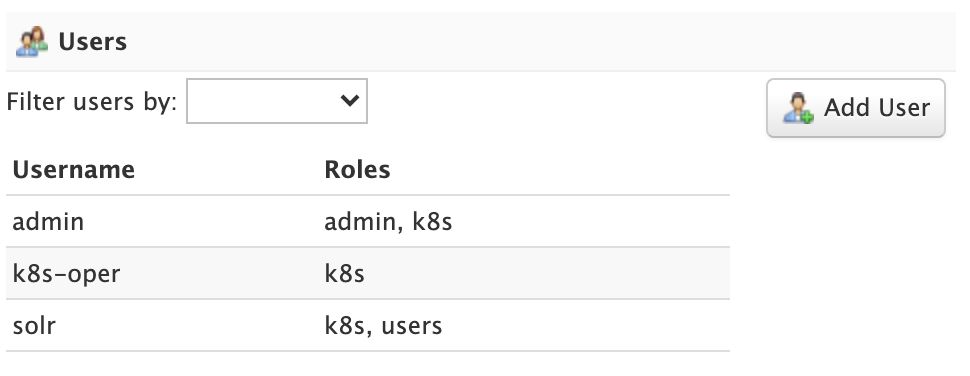
|
有限的用户管理功能
Solr 的用户管理旨在供管理员使用,以授予对受保护 API 的访问权限,并且缺乏常见的用户帐户管理工具,例如密码过期和密码自助服务(更改/重置/恢复)。因此,如果用户帐户已泄露,则管理员需要使用 UI 或 API 更改密码或禁用该帐户。 |
要编辑用户帐户,请单击表中的行以打开编辑用户对话框。您可以更改用户的密码并更改他们的角色成员资格。
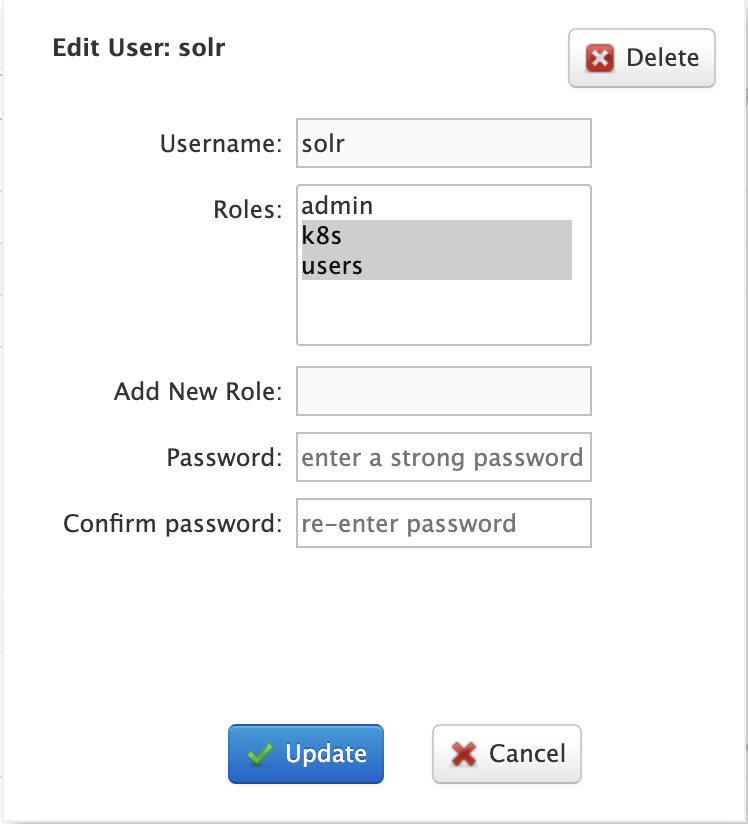
对于具有许多用户帐户的系统,请使用用户表顶部的筛选控件,根据常见属性查找用户。
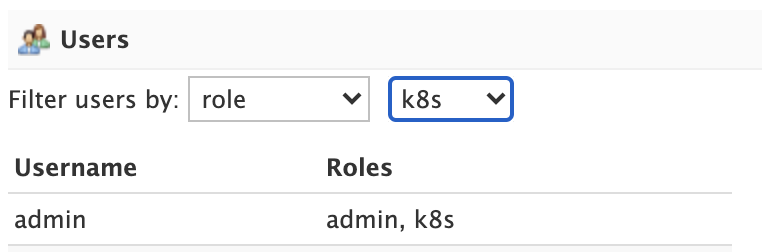
对于其他身份验证插件,例如 JWT 身份验证插件,此面板将被禁用,因为用户由外部系统管理。
角色管理
角色 将用户链接到权限。如果使用基于规则的授权插件,管理员可以读取、创建和更新角色。不支持删除角色。
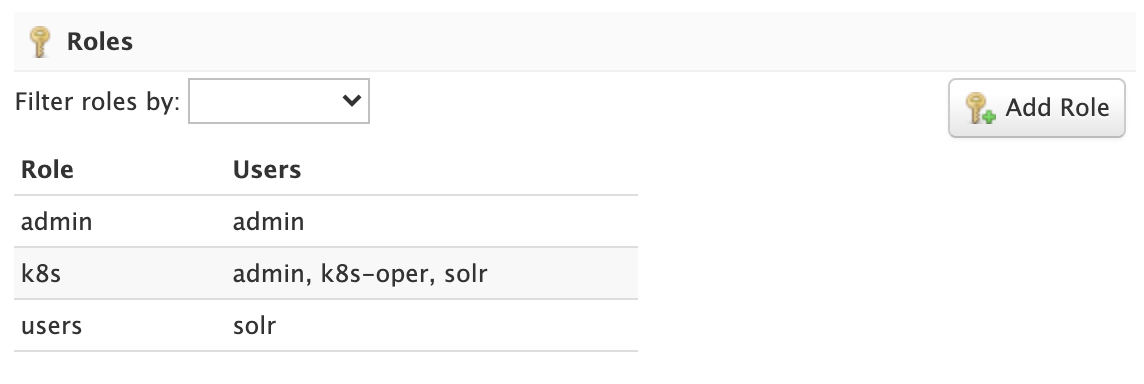
要编辑角色,只需单击表格中相应的行即可。
如果未使用基于规则的授权插件,则“角色”面板将被禁用,因为用户角色分配由外部系统管理。
权限管理
安全屏幕上的 权限 面板允许管理员读取、创建、更新和删除权限。
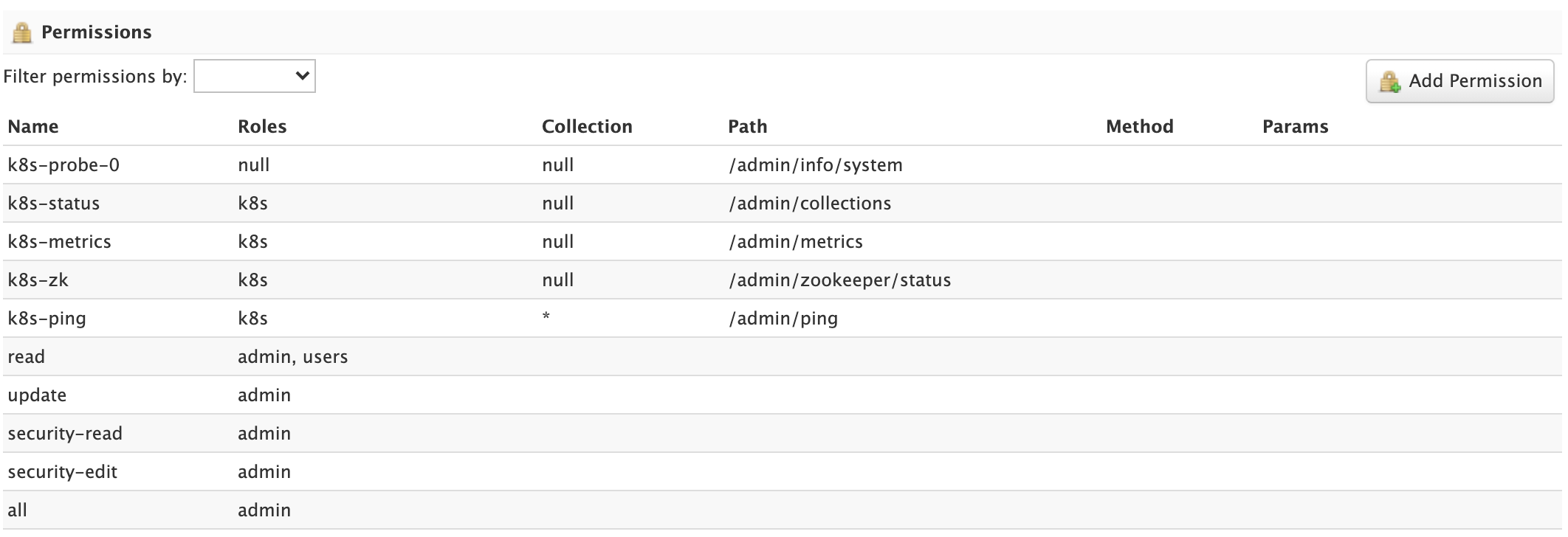
有关权限在 Solr 中如何工作的详细信息,请参阅:基于规则的授权权限。
添加权限
单击 添加权限 按钮以打开“添加权限”对话框。
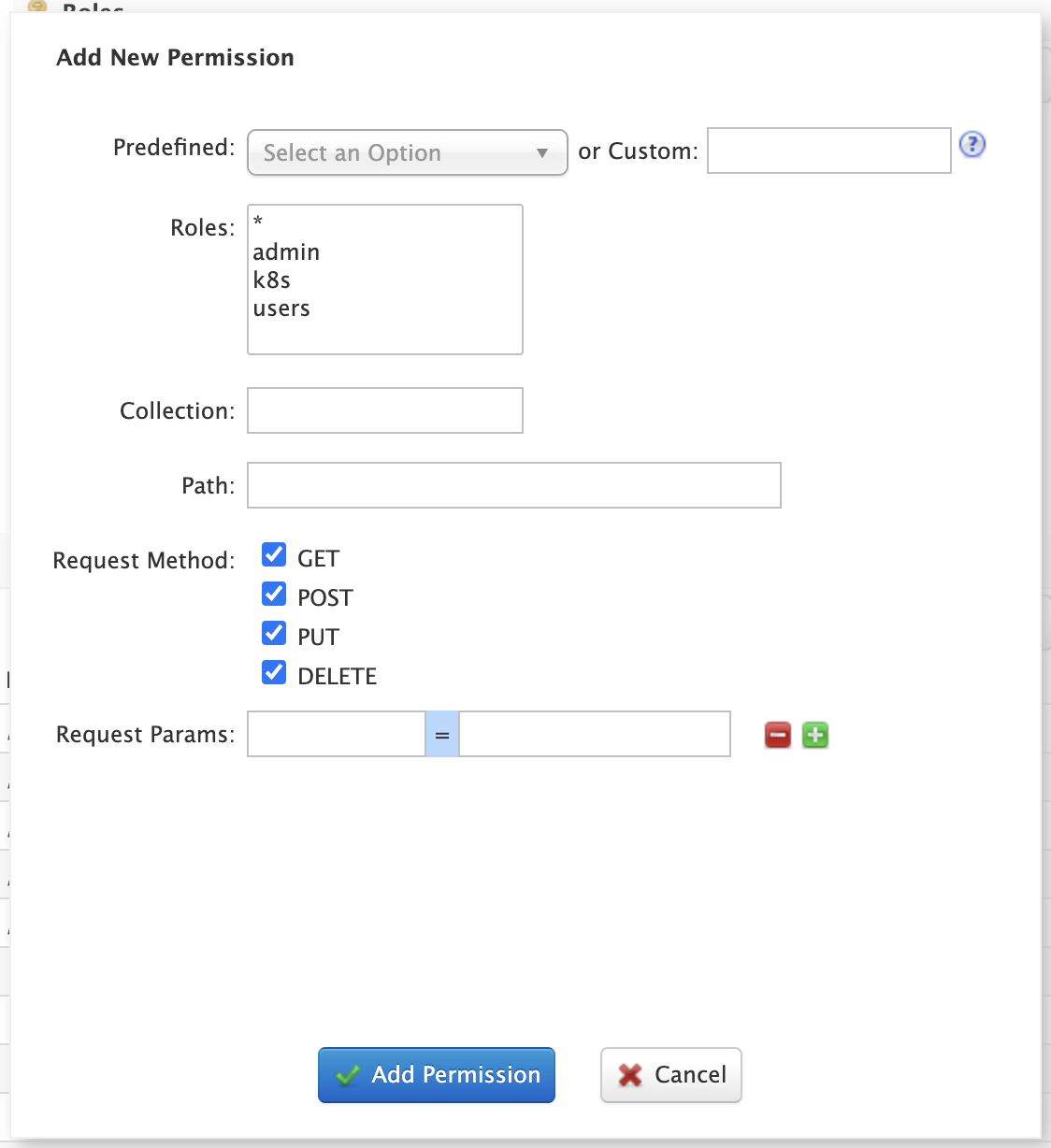
您可以选择从下拉选择列表中选择一个 预定义 权限,或者为自定义权限提供一个唯一的名称。创建一个新的 预定义 权限只是将该权限映射到零个或多个角色,因为其他设置(例如路径)对于预定义权限是不可变的。如果您需要对路径、请求方法或集合进行细粒度控制,请创建一个自定义权限。
如果您没有为权限选择任何角色,则该权限将被分配 null 角色,这意味着将权限授予匿名用户。但是,如果选中 阻止匿名请求 (blockUnknown=true),则不允许匿名用户发出请求,因此具有 null 角色的权限实际上处于非活动状态。
要编辑权限,只需单击表格中相应的行即可。编辑权限时,权限在权限列表中的当前索引是可编辑的。这允许您在需要时重新排序权限;请参阅 权限排序。一般来说,您希望权限在 security.json 中从最具体到最不具体地列出。